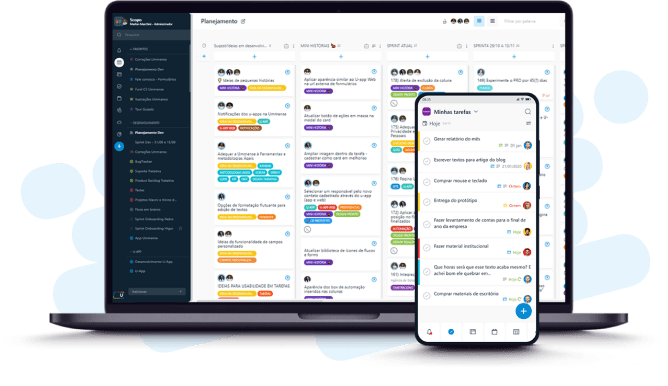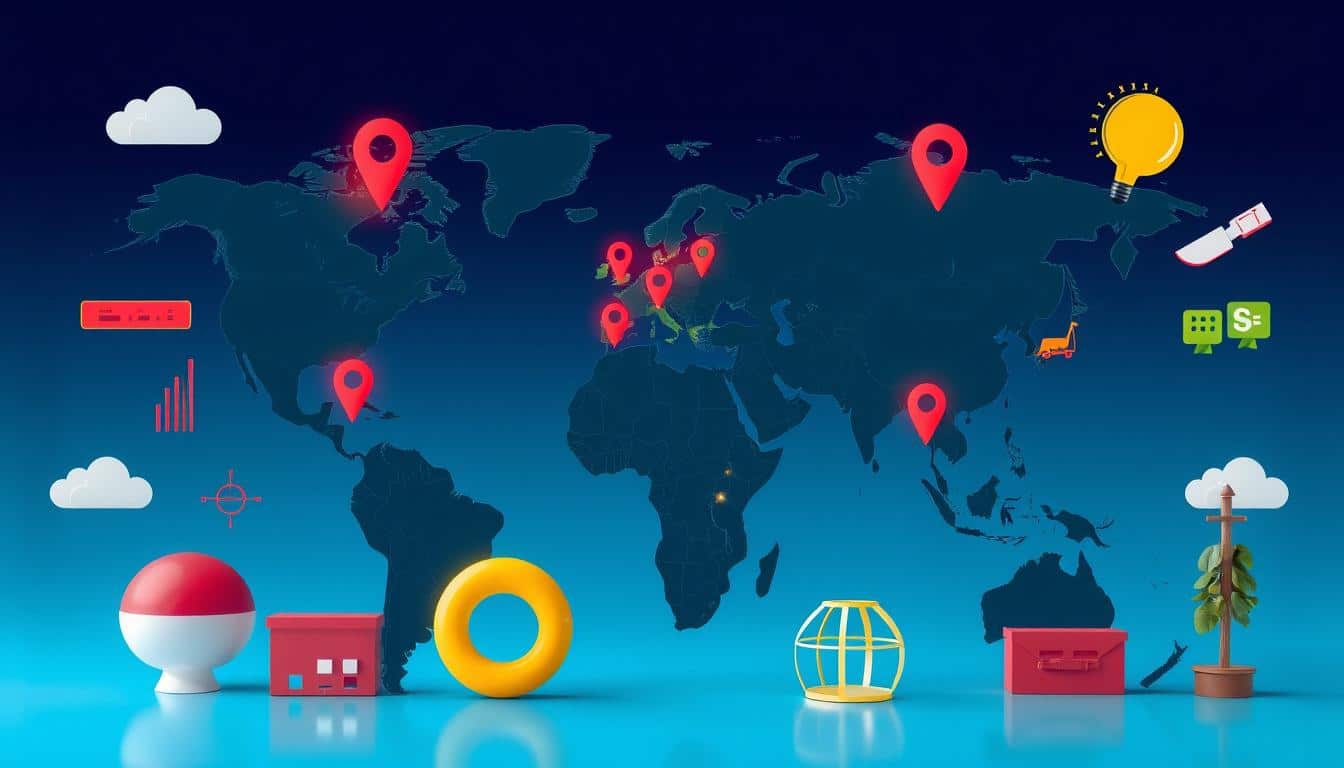Neste tutorial, você aprenderá passo a passo como instalar um tema WordPress no seu site. Abordaremos diferentes métodos, dicas práticas e melhores práticas para garantir uma instalação bem-sucedida do tema. Não importa se você está utilizando um tema gratuito ou premium, as etapas básicas de instalação são as mesmas. Vamos começar!
Antes de começar a instalação do tema WordPress, é importante ter algumas coisas prontas. Certifique-se de ter acesso ao painel de administração do WordPress do seu site. Além disso, escolha o tema WordPress que deseja instalar. Pode ser um tema gratuito do diretório oficial de temas do WordPress ou um tema premium que você tenha baixado. Tenha em mãos o arquivo do tema no formato ZIP, pronto para ser instalado.
O que você vai precisar
Antes de começar a instalação do tema WordPress, é importante ter algumas coisas prontas. Certifique-se de ter acesso ao painel de administração do WordPress do seu site. Além disso, escolha o tema WordPress que deseja instalar. Pode ser um tema gratuito do diretório oficial de temas do WordPress ou um tema premium que você tenha baixado. Tenha em mãos o arquivo do tema no formato ZIP, pronto para ser instalado.
Itens necessários
- Acesso ao painel de administração do WordPress
- Tema WordPress escolhido (gratuito ou premium)
- Arquivo do tema no formato ZIP
| Itens necessários |
|---|
| Acesso ao painel de administração do WordPress |
| Tema WordPress escolhido (gratuito ou premium) |
| Arquivo do tema no formato ZIP |
Método 1 – Instalar temas no WordPress pelo Painel de Controle
O primeiro método que abordaremos é a instalação de temas no WordPress pelo painel de controle. Este método é adequado para instalar temas gratuitos do diretório oficial de temas do WordPress. Para isso, siga as etapas abaixo:
- Acesse o painel de administração do seu site WordPress.
- Navegue até a seção “Aparência”.
- Clique em “Temas” para acessar a página de temas.
- Na página de temas, você pode pesquisar e filtrar os temas disponíveis no diretório oficial.
- Utilize os recursos de pesquisa e filtragem para encontrar o tema WordPress desejado.
- Depois de encontrar o tema desejado, clique em “Visualizar” para ver uma prévia do tema em seu site.
- Se o tema atender às suas expectativas, clique em “Instalar” para iniciar o processo de instalação.
- Após a instalação, clique em “Ativar” para ativar o tema em seu site WordPress.
Você também pode fazer o upload de temas em formato ZIP, utilizando o mesmo painel de controle. Basta clicar em “Adicionar novo” na página de temas e selecionar o arquivo ZIP do tema que você deseja instalar.
Agora você sabe como instalar temas no WordPress pelo painel de controle. Continue lendo para aprender sobre outros métodos de instalação de temas no WordPress.
Método 2 – Instalar temas no WordPress manualmente
O segundo método que apresentaremos é a instalação manual de temas no WordPress. Esse método é útil para instalar temas premium ou temas baixados de fontes de terceiros. É necessário ter o arquivo do tema no formato ZIP no seu computador.
Para instalar um tema no WordPress manualmente, siga as etapas abaixo:
- Acesse o painel de administração do seu site WordPress.
- Navegue até a seção “Aparência”.
- Clique em “Temas”.
- Na página de temas, clique em “Adicionar novo”.
- Clique em “Fazer upload do tema”.
- Selecione o arquivo ZIP do tema que você baixou para o seu computador.
- Clique em “Instalar agora”.
- Após a instalação, clique em “Ativar” para ativar o tema.
Observação: Certifique-se de que o arquivo ZIP contenha o tema completo, incluindo todos os arquivos e diretórios necessários.
Ao instalar o tema manualmente, você tem controle total sobre o processo e pode garantir que todos os arquivos sejam copiados corretamente para o diretório do WordPress. Isso é especialmente importante ao instalar temas premium ou temas personalizados, pois às vezes eles podem ter estruturas de arquivos diferentes dos temas padrão do WordPress.
Aqui está um exemplo de como a interface de administração do WordPress se parece ao adicionar um tema manualmente:

Após a instalação e ativação do tema, você pode personalizá-lo e configurar as opções de personalização através do painel “Aparência” no admin do WordPress.
| Vantagens | Desvantagens |
|---|---|
| Controle completo sobre o processo de instalação | Necessidade de baixar e preparar manualmente o arquivo do tema |
| Compatibilidade com temas premium e personalizados | Exige um pouco mais de conhecimento técnico |
Método 3 – Usar FTP para instalar temas no WordPress
O terceiro método que abordaremos é a instalação de temas no WordPress usando FTP. Esse método é recomendado se você estiver familiarizado com o uso de um cliente de FTP ou gerenciador de arquivos. Você precisará fazer o download do arquivo do tema para o seu computador, conectar-se ao seu servidor de hospedagem via FTP e fazer o upload do tema para a pasta correta no diretório do WordPress. Siga as etapas detalhadas no tutorial para realizar esse processo corretamente.
Usar o FTP para instalar temas no WordPress oferece mais controle e flexibilidade durante o processo de instalação. No entanto, é importante ter algum conhecimento prévio sobre como usar um cliente de FTP e acessar seu servidor de hospedagem.
Passo a passo para usar FTP para instalar temas no WordPress:
- Faça o download do arquivo do tema do WordPress para o seu computador.
- Obtenha as informações de acesso FTP do seu provedor de hospedagem.
- Conecte-se ao seu servidor de hospedagem usando um cliente de FTP ou gerenciador de arquivos.
- Navegue até o diretório raiz do seu site WordPress.
- Localize a pasta “wp-content”, dentro dela, encontre a pasta “themes”.
- Faça o upload do arquivo do tema para a pasta “themes”.
- Após concluir o upload, volte ao painel de administração do WordPress.
- Navegue até a seção “Aparência” e encontre o tema que você acabou de instalar.
- Clique em “Ativar” para aplicar o novo tema ao seu site.
Lembre-se de escolher um tema confiável de uma fonte respeitável antes de prosseguir com a instalação FTP. Ter um backup do seu site também é altamente recomendado antes de fazer qualquer alteração significativa, como a instalação de um novo tema.
Método 4 – Mudar tema WordPress pelo phpMyAdmin
O último método que apresentaremos é a alteração do tema WordPress pelo phpMyAdmin. Esse método é útil quando você está enfrentando problemas com o tema atual do WordPress e não consegue acessar o painel de administração para fazer alterações. Você precisará acessar o banco de dados do WordPress pelo phpMyAdmin e editar os valores do tema na tabela correta. Siga as etapas detalhadas no tutorial para realizar essa alteração com segurança.
Por que mudar um tema WordPress pelo phpMyAdmin? Às vezes, você pode encontrar problemas técnicos ou incompatibilidade de plugins que bagunçam a aparência do seu site. Nesses casos, acessar o banco de dados do WordPress diretamente pode ser a solução. Certifique-se de fazer um backup do banco de dados antes de prosseguir com as alterações.
Passo a Passo: Mudar o tema WordPress pelo phpMyAdmin
Aqui está um guia passo a passo para ajudá-lo a mudar o tema WordPress pelo phpMyAdmin:
- Acesse o phpMyAdmin através do painel de controle do seu servidor de hospedagem.
- Selecione o banco de dados do WordPress.
- Procure por uma tabela chamada “wp_options” (o prefixo “wp_” pode variar dependendo da configuração do seu banco de dados).
- Dentro da tabela “wp_options”, localize as linhas com os valores “template” e “stylesheet”.
- Edite os valores dessas linhas de acordo com o novo tema que você deseja usar.
- Clique em “Salvar” para aplicar as alterações.
Após seguir essas etapas e salvar as alterações, o tema WordPress do seu site deve ser atualizado para o tema desejado. Certifique-se de limpar o cache do seu site e atualizar a página para ver as mudanças em ação.
É importante lembrar que a edição do banco de dados do WordPress requer cuidado e atenção para evitar erros ou problemas mais sérios. Recomendamos sempre fazer um backup antes de realizar qualquer alteração no banco de dados.
| Vantagens | Desvantagens |
|---|---|
| Acesso direto ao tema WordPress no banco de dados | Exige conhecimentos técnicos |
| Pode resolver problemas de incompatibilidade | Erros podem causar problemas no site |
| Permite alterar o tema quando o painel de administração não está acessível | Não é adequado para usuários inexperientes |
Embora o método de mudar o tema WordPress pelo phpMyAdmin possa ser mais avançado, ele pode ser uma solução eficaz quando outros métodos não funcionam. No entanto, recomendamos que você utilize esse método com precaução e sempre faça um backup antes de fazer qualquer alteração no banco de dados do WordPress.
Onde encontrar temas do WordPress (gratuitos e pagos)
Existem várias opções para encontrar temas do WordPress, tanto gratuitos quanto pagos. Uma fonte confiável e amplamente utilizada é o repositório oficial do WordPress, que oferece mais de 7.400 temas gratuitos. Para acessar o repositório, basta acessar o painel de administração do seu site WordPress, navegar até a seção “Aparência” e clicar em “Temas”. Lá, você encontrará uma variedade de temas gratuitos para escolher.
Além do repositório do WordPress, também existem diversos mercados online que oferecem temas premium para aqueles que procuram opções mais avançadas e personalizadas. Alguns dos mercados de temas mais populares incluem:
- ThemeForest: Um mercado que oferece uma ampla seleção de temas premium de alta qualidade, desenvolvidos por profissionais.
- Elegant Themes: Oferece uma coleção exclusiva de temas elegantes e responsivos, conhecidos por sua facilidade de uso e design atraente.
- MOJO Marketplace: Um mercado que oferece temas premium e uma variedade de outros produtos e serviços relacionados ao WordPress.
- CSS Igniter: Oferece temas premium com foco em design moderno e criativo, adequados para diversos nichos.
- StudioPress: Conhecido por sua estrutura Genesis, o StudioPress oferece uma ampla variedade de temas voltados para desempenho e flexibilidade.
Ao escolher um tema para o seu site WordPress, certifique-se de escolher uma fonte confiável e que atenda às suas necessidades específicas. Avalie as características, o design, a compatibilidade com plugins e a reputação do desenvolvedor antes de tomar uma decisão final.
Como escolher o tema certo do WordPress
Escolher o tema certo do WordPress pode ser um processo desafiador, pois existem inúmeras opções disponíveis. No entanto, considerando algumas dicas importantes, você poderá tomar uma decisão informada e escolher o tema perfeito para o seu site.
Primeiro, é necessário decidir se você prefere um tema gratuito ou premium. Os temas gratuitos são uma ótima opção para quem está começando ou possui um orçamento limitado. Eles oferecem funcionalidades básicas e atendem às necessidades da maioria dos usuários. Por outro lado, os temas premium oferecem recursos mais avançados e personalizáveis, além de suporte técnico dedicado.
Além da escolha entre tema gratuito e premium, é fundamental levar em consideração o nicho do seu site. Cada nicho tem suas próprias características e requisitos específicos. Por exemplo, se o seu site é voltado para e-commerce, você precisa de um tema que ofereça recursos de loja virtual, como integração com pagamentos e carrinho de compras.
Outro aspecto importante a considerar são as características do tema do WordPress. Verifique se o tema oferece o layout e as funcionalidades desejadas para o seu site. Isso inclui a aparência geral do tema, opções de personalização, tipos de postagem suportados, plugins integrados e muito mais. Avalie cuidadosamente essas características para garantir que o tema atenda às suas necessidades.
Além disso, certifique-se de que o tema escolhido seja responsivo, ou seja, que se adapte automaticamente a diferentes dispositivos e tamanhos de tela. Com o crescente número de usuários acessando a internet por meio de dispositivos móveis, é essencial que o seu site seja visualmente atraente e funcional em qualquer dispositivo.
Por fim, é importante verificar se há suporte disponível para o tema do WordPress. Caso surjam problemas ou dúvidas durante a utilização do tema, é importante poder contar com suporte técnico para resolver essas questões. Verifique se o desenvolvedor do tema oferece suporte por e-mail, fórum ou chat ao vivo.
Resumo dos passos para escolher o tema certo do WordPress:
- Decida se você prefere um tema gratuito ou premium;
- Leve em consideração o nicho do seu site;
- Avalie as características do tema, como layout, personalização e plugins;
- Verifique se o tema é responsivo;
- Confirme se há suporte disponível.
Ao seguir essas dicas, você estará mais preparado para escolher o tema WordPress ideal para o seu site. Lembre-se de que o tema certo pode fazer toda a diferença no sucesso do seu negócio online, portanto, dedique um tempo para avaliar todas as opções e fazer uma escolha informada.
Como Instalar um Tema Grátis para WordPress
A instalação de um tema gratuito para WordPress é bastante simples. Siga as etapas abaixo para instalar facilmente um tema grátis do WordPress no seu site:
- Acesse o painel de administração do WordPress do seu site.
- Vá até a seção “Aparência”.
- Clique em “Adicionar novo” para acessar o repositório de temas do WordPress.
- No repositório de temas, você pode filtrar os resultados, procurar por um tema específico ou explorar os temas em destaque.
- Depois de encontrar o tema que deseja instalar, clique em “Detalhes” para obter mais informações sobre o tema.
- Você também pode clicar em “Pré-visualizar” para ver como o tema ficará no seu site antes de instalá-lo.
- Quando estiver pronto para instalar o tema, clique em “Instalar”.
- Após a instalação, clique em “Ativar” para definir o tema como o tema atual do seu site.
Pronto! Agora você tem um novo tema grátis instalado no seu site WordPress.

Dicas para filtrar os resultados no Repositório do WordPress
No Repositório do WordPress, você pode filtrar os resultados para encontrar o tema perfeito para o seu site. Aqui estão algumas dicas para filtrar os resultados:
- Use a barra de pesquisa para buscar por um tema específico.
- Filtre os resultados por categoria, como negócios, blog, fotografia, etc.
- Verifique as avaliações e opiniões de outros usuários para encontrar temas populares e bem avaliados.
- Confira os recursos e funcionalidades do tema antes de instalá-lo.
Backend do WordPress para Gerenciar Temas
O backend do WordPress oferece todas as ferramentas necessárias para gerenciar os temas do seu site. Você pode fazer alterações no design e na aparência do seu site, adicionar widgets, personalizar o cabeçalho e muito mais.
| Funcionalidades do Backend do WordPress | Descrição |
|---|---|
| Painel de administração | Gerencie todas as configurações e conteúdo do seu site WordPress. |
| Editor de temas | Edite o código do seu tema diretamente no backend do WordPress. |
| Galeria de mídia | Armazene e gerencie todas as imagens e arquivos de mídia do seu site. |
| Gerenciador de widgets | Adicione e configure widgets para personalizar a aparência do seu site. |
Ao usar o backend do WordPress, você pode facilmente gerenciar e personalizar o tema instalado no seu site.
Conclusão
A instalação de um tema WordPress no seu site pode ser uma tarefa simples, desde que você siga os passos corretos. Neste tutorial, abordamos quatro métodos diferentes para a instalação de temas no WordPress. Você pode utilizar o painel de controle, realizar a instalação manualmente, usar FTP ou até mesmo fazer a alteração pelo phpMyAdmin.
Também destacamos a importância de escolher o tema certo para atender às suas necessidades. Ao escolher um tema, leve em consideração o seu nicho de negócio, as características do tema, como design responsivo e suporte disponível. Além disso, apresentamos algumas opções onde você pode encontrar temas do WordPress, tanto gratuitos quanto pagos, como o repositório do WordPress e os mercados de temas.
Agora que você adquiriu todas as informações necessárias, está preparado para personalizar o visual e as funcionalidades do seu site WordPress com um novo tema. Siga as instruções fornecidas nos métodos apresentados e aproveite as possibilidades de personalização que os temas do WordPress oferecem!
Como instalar um tema WordPress?
Existem diferentes métodos para instalar um tema WordPress, incluindo o uso do painel de controle, a instalação manual, o uso de FTP ou até mesmo o phpMyAdmin. Cada método tem suas próprias etapas e requisitos específicos, mas todos envolvem a escolha do tema desejado e a instalação dos arquivos correspondentes no diretório do WordPress. Neste tutorial, vamos abordar cada um desses métodos em detalhes.
O que você vai precisar?
Para instalar um tema WordPress, você precisará ter acesso ao painel de administração do WordPress do seu site, bem como o tema WordPress desejado em formato ZIP. Certifique-se de ter esses dois requisitos antes de iniciar a instalação do tema.
Método 1 – Instalar temas no WordPress pelo Painel de Controle
Este método é adequado para instalar temas gratuitos do diretório oficial de temas do WordPress. Basta acessar o painel de administração do seu site WordPress, navegar até a seção “Aparência” e seguir as etapas detalhadas neste tutorial para pesquisar, selecionar e ativar o tema WordPress desejado.
Método 2 – Instalar temas no WordPress manualmente
Esse método é útil para instalar temas premium ou temas baixados de fontes de terceiros. Você precisará ter o arquivo ZIP do tema no seu computador e, em seguida, acessar a seção “Aparência” do painel de administração do WordPress para fazer o upload e a instalação manual do tema. Siga as etapas detalhadas neste tutorial para realizar esse processo corretamente.
Método 3 – Usar FTP para instalar temas no WordPress
Este método é recomendado para usuários familiarizados com o uso de um cliente de FTP ou gerenciador de arquivos. Você precisará fazer o download do arquivo do tema para o seu computador, conectar-se ao servidor de hospedagem do seu site via FTP e fazer o upload do tema para a pasta correta no diretório do WordPress. Siga as etapas detalhadas neste tutorial para realizar essa instalação com sucesso.
Método 4 – Mudar tema WordPress pelo phpMyAdmin
Esse método é útil quando você não consegue acessar o painel de administração do WordPress para fazer alterações de tema. Você precisará acessar o banco de dados do WordPress pelo phpMyAdmin e editar os valores do tema na tabela correta. Siga as etapas detalhadas neste tutorial para fazer essa alteração com segurança.
Onde encontrar temas do WordPress (gratuitos e pagos)
Existem várias opções para encontrar temas do WordPress, tanto gratuitos quanto pagos. O repositório oficial do WordPress é uma ótima fonte para encontrar temas gratuitos e confiáveis, com uma ampla variedade de opções disponíveis. Além disso, existem mercados de temas como o ThemeForest, Elegant Themes, MOJO Marketplace, CSS Igniter e StudioPress, onde você pode encontrar milhares de temas premium de alta qualidade. Certifique-se de escolher temas de fontes confiáveis que atendam às suas necessidades específicas.
Como escolher o tema certo do WordPress
Escolher o tema certo do WordPress pode parecer desafiador, mas existem algumas dicas que podem ajudar. Considere se deseja um tema gratuito ou premium, leve em conta o nicho do seu site e as características que o tema oferece. Verifique se o tema é responsivo e se há suporte disponível para ajudar com problemas ou dúvidas. Avalie todas essas informações antes de tomar sua decisão final.
Como Instalar um Tema Grátis para WordPress
A instalação de um tema gratuito para WordPress é simples. Basta acessar o painel de administração do seu site WordPress, ir até a seção “Aparência” e clicar em “Adicionar novo” para acessar o repositório de temas do WordPress. Lá, você pode filtrar os resultados, pesquisar por um tema específico ou explorar os temas em destaque. Depois de encontrar o tema desejado, clique em “Detalhes” e “Pré-visualizar” para obter mais informações. Por fim, clique em “Instalar” e “Ativar” para concluir a instalação do tema.